
Жыл сайын Android тиркемелери RAMдин өсүп жаткандыгын талап кылат. Эски смартфондор жана планшеттер, анда Гигабайт Рам орнотулган же андан да аз гана, ал тургай, ресурстардын жетишсиздигинен жайыраак иштей баштайт. Бул макалада бул көйгөйдү чечүүнүн бир нече жөнөкөй жолдорун карап чыгабыз.
RAM Android түзмөктөрүн тазалоо
Талдоо ыкмаларынын башталышына чейин, смартфондорго оор колдонмолорду жана 1 ГБдан кемпировка менен барган плиталарга көңүл бургум келет. Абдан күчтүү илгичтер башталат, ал түзмөктү өчүрөт. Мындан тышкары, бир нече андроид тиркемелеринде бир эле мезгилде иш алып барып, жакшыраак иштөө үчүн бир гана жолу тоңдурулганын билүү керек. Андан тартып биз Рамды туруктуу тазалоо талап кылынбайт деп жыйынтык чыгарсак, белгилүү бир жагдайда пайдалуу болушу мүмкүн деген тыянакка келсек болот.1-ыкма: Калган тазалоочу функцияны колдонуу
Айрым демейки өндүрүүчүлөр тутумдун эс тутумун бошотууга жардам бере турган жөнөкөй коммуналдык кызматтарды орнотушат. Алар иш тактада жайгашкан, жигердүү табулатура менюсу же жайында жайгашкан. Бул коммуналдык кызматтар, мисалы, Мейзу шаарында башкача айтканда, "бардыгын жабуу", башка түзмөктөрдө "тазалоо" же "таза" деп аталат. Бул баскычты түзмөгүңүздө таап, процессти жандандыруу үчүн чыкылдатыңыз.
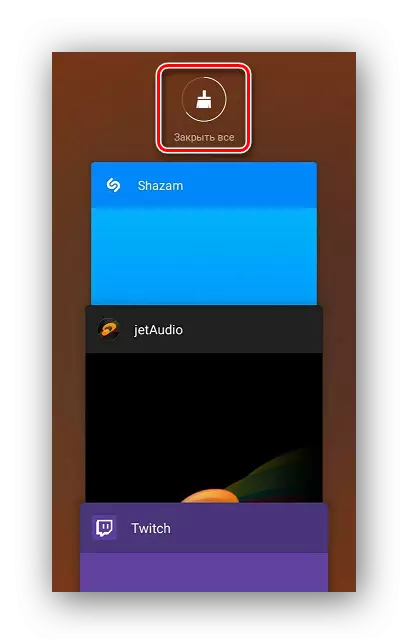
2-ыкма: Жөндөөлөр Меню менен тазалоо
Жөндөөлөр Меню активдүү тиркемелердин тизмесин көрсөтөт. Алардын ар биринин иши кол менен токтотууга болот, анткени сиз бир нече гана жөнөкөй иш-аракеттерди жасашыңыз керек:
- Жөндөөлөрдү ачып, "Колдонмолорду" тандаңыз.
- Азыркы учурда керексиз программаны тандоо үчүн "жумушта" же "иштетүү" өтмөгүнө өтүңүз.
- Токтотуу баскычын чыкылдатыңыз, андан кийин RAMдин саны колдонулгандыгы үчүн бошотулган.

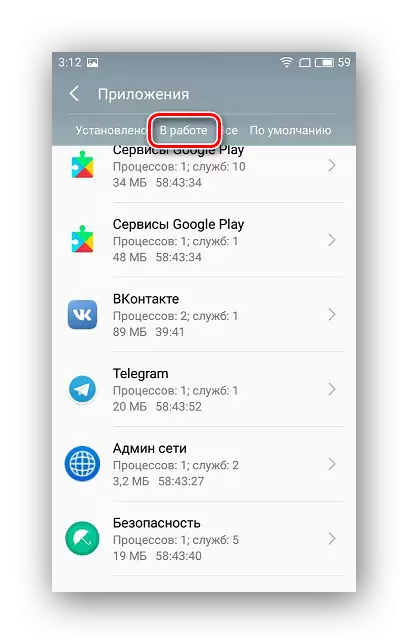

3-ыкма: Системаны колдонуу Колдонмолорун өчүрүү
Өндүрүүчү тарабынан орнотулган программалар көп учурда көп сандаган кочкорду жейт, бирок аларды дайыма эле колдонушпайт. Ошондуктан, бул колдонмону колдонуу керек болгонго чейин, аларды өчүрүү үчүн логикалуу болот. Ал бир нече жөнөкөй кадамдар жасалат:
- Ачык орнотуулар жана "Колдонмолорго" барыңыз.
- Тизмедеги керектүү программаларды табыңыз.
- Бирин тандап, "Токтот" баскычын чыкылдатыңыз.
- Эгерде сиз аларды такыр колдонбосоңуз, колдонулбаган колдонмолорду толугу менен тосуп алса болот. Муну жасоо үчүн, чектеш "өчүрүү" баскычын чыкылдатыңыз.

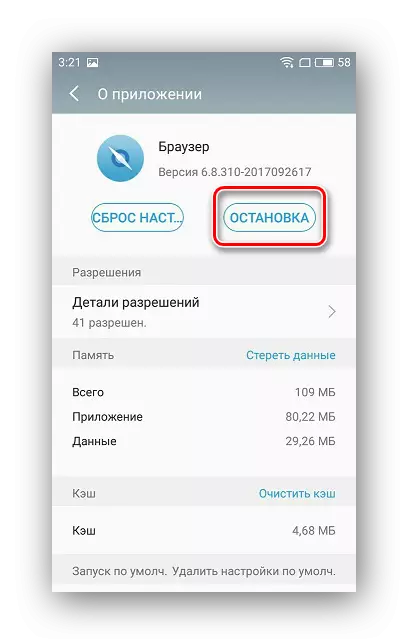
Айрым түзмөктөрдө, өчүрүлгөн функция жеткиликтүү болбошу мүмкүн. Бул учурда, сиз тамыр укуктарын жана программаларды кол менен жок кылсаңыз болот. Androidдин жаңы версияларында алып салуу мүмкүн жана тамырды колдонбостон, жок болот.
Биз таанышууну сунуштайбыз: Android кэшин орнотуңуз
Белгилей кетүүчү бир аз четтөө бар. Бул ыкма смартфондорго анчалык ылайыктуу эмес, анткени тазалоочу программалар өзүлөрү эс тутумун колдонушат. Мындай шаймандардын ээлери мурунку жолдорго көңүл бурушат.
Ошондой эле караңыз: RAM Android түзмөгүн кантип көбөйтүү керек
Жогоруда айтылган ыкманын бирин дароо тазалоону сунуштайбыз, анткени аппараттын ишиндеги тормозду байкоо. Аны күн сайын аткарууга да жакшы, ал түзмөккө зыян келтирбейт.
